После просмотра курсовой работы коллеги по цеху, где использовались табы на инпутах, захотелось мне рассказать о четырех методах создания вкладок (далее табов) на чистеньком и таком ванильном CSS. Но что-то пошло не так, и вся статья превратилась в исследование метода организации табов, используя target.
Псевдокласс target
В CSS target — это псевдокласс, который призван связать URL (адресную строку браузера) и элемент с указанным идентификатором на странице. Для указания на элемент используется хэштег в конце URL. Элемент, на который указывает хэштег, называется целевым элементом.
Если в URL появляется хэштег, совпадающий со значением идентификатора какого-нибудь элемента на странице, то происходит скролл до него.
С помощью этого псевдокласса можно не только осуществлять переход к различным частям статей, но и менять их стили.
Для примера, допустим, что имеется следующая разметка:
...
<h1 id="#introduction" class="heading">Введение</h1>
<p>Здесь находится какой-то текст</p>
...
Пользователь получает от коллеги ссылку, содержащую хэштег (то, что находится после решетки #), и кликает по ней:
https://website.com/articles/target-for-you#introduction
В этот момент браузер загружает страницу и сразу же переходит к началу целевого элемента. Согласитесь, что это довольно удобно.
Однако, наиболее интересным использованием этого пседокласса является возможность применения стилей к целевому элементу. Например, можно поменять цвет текста у заголовка, который является целевым элементом:
.heading:target {
color: #ffff99;
}
Также, с помощью селекторов в CSS можно управлять соседними, дочерними и родственными элементами:
.heading:target + p {
font-size: 2.4rem;
}
Разумеется, что класс здесь задан лишь для примера — никто не запрещает обращаться сразу к селектору по тегу:
h1:target {
color: #ffff99;
}
Более подробную информацию о псевдоклассе target можно получить из этих материалов:
- Псевдокласс
:target- стили для элемента-якоря в HTML-документе - target в CSS. Как это работает?
- Подробно о :target
Первоначальный осмотр
Я думаю, ни для кого не секрет, как устроены табы. Но всё же напомню суть: пользователь кликает на заголовок вкладки и чудесным образом отображается её содержимое.
Раньше, да и сейчас, такое делали с помощью JavaScript. К сожалению, в конце статьи вы поймете, почему решения на JavaScript куда интереснее с точки зрения удобства использования, чем решения на CSS. От этого никуда не деться, а знать нужно.
Типичный виджет табов выглядит примерно так:
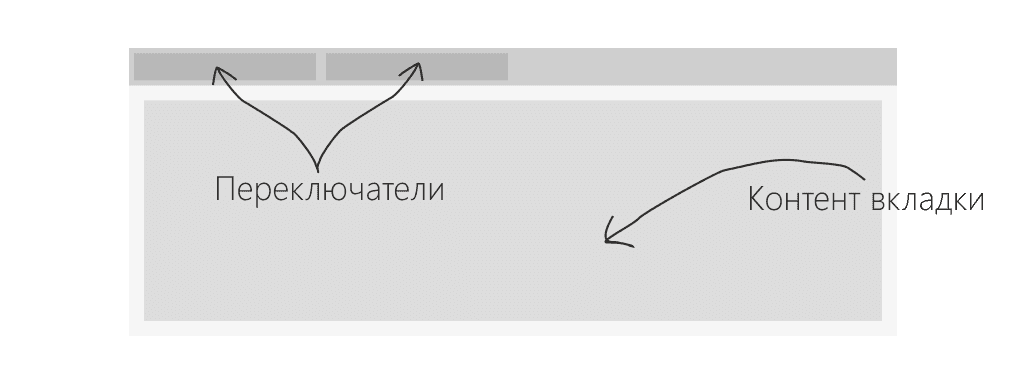
Все ясно и технически очень просто. Но перед тем, как приступить к реализации, я хочу рассказать почему написана эта статья.
Проблема в том, что меня не устраивают существующие решения. Знакомо? Да, но тут всё несколько сложнее, так как в CSS нет решений, которые можно копипастить из проекта в проект.
Так вот, что мне нужно от табов:
- Максимальная адаптируемость под проекты. Имеется в виду, что, делая copy-paste jade- и less-файла я буду счастлив.
- Максимальная отвязка HTML разметки от CSS. То есть, чтобы добавить новые вкладки — я не должен лезть в CSS и, основываясь на разметке, что-то там добавлять.
- Указывать вкладку, отображаемую по умолчанию, через класс.
- Нормальная структура разметки.
- Отсутствие полного абсолютного позиционирования у табов и переключателей.
- Велосипед — что может быть лучше своего велосипеда?
- Отсутствие JavaScript.
Однако, перед тем как приступить к решению, нужно перечислить все методики организации табов на CSS:
- Псевдокласс checked у элемента
input; - Псевдокласс target;
- Псевдокласс focus;
- Псевдокласс hover;
Варианты с hover и focus мне не нравятся. Их в статье я больше упоминать не буду.
Реализация
Начнем, с решения проблемы, которую нам подсовывает использование псевдокласса target — скролла до целевого элемента.
Изначально, в статье была история о том, как я пришел к решению, но в итоге всё таки её здесь не будет. Не интересное это занятие — рассказывать то, что в итоге оказывается логичным и довольно простым.
Для того, чтобы избавиться от скролла, необходимо целевому элементу прописать свойство display и присвоить ему значение none. В теории мы имеем, что элемент, по сути своей, есть в DOM и скролл к нему должен срабатывать, но так как у нас имеется свойство display, то вычислить координаты элемента невозможно. Не знаю, так ли это на самом деле, но это работает.
Поэтому, мы будем ссылаться не на саму вкладку, а на дополнительный пустой блок, находящийся прямо перед ней. Хитро? Я тоже так подумал, когда потратил два часа своей жизни на поиск решения.
Листинг HTML
Я привел лишь две вкладки из трех. Думаю, что структура предельна ясна и не требует объяснения.
<div class="tabs-widget">
<!-- Block for controllers -->
<div class="header">
<a href="#tab-1-1">Первая вкладка</a>
<a href="#tab-1-2">Вторая вкладка</a>
<a href="#tab-1-3">Третья вкладка</a>
</div>
<!-- Tabs -->
<div id="tab-1-1" class="scroller"></div>
<div class="item">...</div>
<div id="tab-1-2" class="scroller"></div>
<div class="item -default">...</div>
</div>
Класс -default указывает таб, отображающийся по умолчанию. Блок, предшествующий блоку с классом item, является его управляющим блоком.
Листинг CSS
К сожалению, CSS не такой симпатичный, как хотелось бы, но об этом мы подробнее будем говорить позже. Все комментарию к коду даны в комментариях :)
.tabs-widget > .content {
position: relative;
}
// Скрываем пустой блок, предназначенный для отмены скролла
.tabs-widget > .content > .scroller {
display: none;
}
// Следующий за целевым элементов таб отображаем поверх первого таба
.tabs-widget > .content > .scroller:target + .item {
display: block;
position: absolute;
left: 0;
right: 0;
top: 0;
bottom: 0;
z-index: 2;
}
// Первый таб всегда должен иметь относительное позиционирование
.tabs-widget > .content > .scroller:target + .item.-default {
position: relative;
}
// Стили табов
// Обратите внимание на наличие указанной максимальной высоты таба, иначе
// большие табы будут вылезать за пределы размеров таба по умолчанию,
// если тот меньше них
.tabs-widget > .content > .item {
background-color: #ffffff;
color: #333333;
padding: 20px;
display: none;
max-height: 384px;
overflow-y: auto;
}
// Всегда отображаем первый таб
.tabs-widget > .content > .item.-default {
display: block;
z-index: 1;
}
Замечательно, вроде как всё даже работает:
Посмотрите пример на CodePen.
Заметьте, я специально определил вторую вкладку отображаемой по умолчанию. Как пользователь поймет, что сейчас активна она? Об этом позже.
Существуют различные варианты реализации этой методики. Но сразу скажу, что во многих из них есть жесткая связь между разметкой и CSS.
Другие реализации
- 4 Methods CSS3 Tabbed Content
- A Pure CSS Approach to Tabs
- How to Create a CSS3-Only Tab Control Using the :target Selector
- Вкладки (страницы) на одной странице на html/css с помощью :target
- CSS only Tabs using :target
- CSS3-Only Tabbed Area
Анимация
Перед тем, как опубликовать статью, я решил выспаться и с утра оценить все то, что уже написано. Однако, меня ждала западня, устроенная пабликом Webtackles — веб-разработка и дизайн. Эти ребята опубликовали табы на JavaScript. Понимаете? Прямо за день до того, как я решил выложить эту статью. Возмутительно!
В комментариях пробежала нотка анимации табов. И тут я решил, что мне нужно добавить анимацию своим табам.
Проблема заключается в том, что на первый таб анимацию повесить не получится, так как он всегда есть. Отсюда вытекает необходимость работать только с теми вкладками, что были выбраны пользователем и попутно пытаться затемнить первый таб.
Возможно, мне уже лень думать, но ничего лучше этого я придумать так и не смог:
@keyframes tabs {
0% {
color: #ffffff;
}
100% {
color: #333333;
}
}
.tabs-widget > .content > .scroller:target + .item {
animation: tabs 1s;
...
}
Конец радости
На этом радостные выкрики можно заглушить, ибо проблемы этого метода в том, что:
- Все переходы по табам отражаются в истории.
- Первый таб всегда отображается.
- Довольно проблематично подобрать анимацию из-за того, что первый таб всегда отображается.
- Ужасная реализация подсветки активных табов.
Зато таких проблем лишен метод организации табов, использующий элементы input и псевдокласс :checked. Разумеется, кроме последнего пункта. Например, организация логики переключения табов там делается так:
// Скрываем input
.tabs-widget > .content > input {
display: none;
}
// Скрываем все вкладки, кроме той, что активна
.tabs-widget > .content > input:not(:checked) + .item {
display: none;
}
Проблема с выделением активной вкладки носит серьёзный характер. Но тут есть целых четыре решения:
- Добавить ещё один целевой элемент, но уже перед каждой ссылкой — бред.
- Плоская структура виджета и полная привязка CSS к структуре — не хочу.
- Почти плоская структура с привязкой CSS к структуре — не хочу.
- Абсолютное позиционирование вкладок — нет, там будет ужас.
В этом случае мы получим говнокод, который будем вам сниться каждый день и напоминать о своей никчомности.
Поддержка браузерами
Заходим на Can I Use и видим замечательную картину касательно псевдоклассов target и first-child.
Тестируем с помощью BrowserStack на работоспособность в IE9 и радуемся, что все отображается корректно.
Когда применять табы на CSS?
Довольно интересный вопрос, учитывая то, что вы прочитали почти всю статью перед этим о том, как сделать табы на CSS. Попробую ответить на него.
Табы на CSS стоит применять тогда, когда вам не нужна поддержка IE ниже 9 версии и у вас есть желание этого. Во всех остальных случаях решением будет использование JavaScript.
Самая серьёзная часть статьи
Наверное, подводя итоги, хочется задать себе один единственный вопрос и попытаться ответить на него максимально честно: «Стоила ли игра свеч?».
И мой ответ на него — нет.

Понимаете, как ни крути, табы на target будут уступать табам на input. Проблема их в том, что:
- Нужно как-то показывать контент первого таба — костыль.
- Проблемы с анимацией из-за первого пункта - костыль.
- Решение проблемы со скроллом до целевого элемента — костыль.
Сложно сказать что-то внятное. Не знаю. Я нашел много различных реализаций табов на CSS, и ни одна не удовлетворяет мои требованиям полностью. Я готов смириться с тем, что у меня не будут подсвечиваться активные табы, будет убогая реализация анимации, но ровно до тех пор, пока наш друг дизайнер не решит это сделать.
Если же ваш друг-дизайнер решил их подсвечивать, то у вас два выхода:
- Воруете отсюда 4 Methods CSS3 Tabbed Content табы (какие нравятся) и расстраиваетесь жесткой связи структуры верстки и CSS.
- Используете JS.
Уточню, что в статье «4 Methods CSS3 Tabbed Content» есть привязка логики переключения табов и их разметки, что не соответствует моим требованиям. Логика с добавлением новых табов через CSS хороша там, где вкладки могут долго не меняться и/или не создаются автоматически.
Я думаю, что JavaScript в этом случае самое короткое и рациональное решение. И да, этой строчкой я признаю, что табы на CSS — это некий костыль. Но костылем они не являются до тех пор, пока можно не подсвечивать активный таб и нет сложной анимации переходов.
В любом случае, если у вас на сайте уже используется JavaScript для каких-то интерфейсов (меню, аккордеоны и т.д.), то я призываю вас использовать табы на JavaScript, потому что они:
- Проще в обслуживании.
- Гибче любых табов на CSS.
- Не плодят лишней разметки.
- Используют более семантически верную разметку.
- Лишены недостатков табов на CSS.
И, напоследок, задам два вопроса, которые будут волновать неравнодушного читателя после прочтения этой статьи:
- А какие табы используете вы?
- Что вы думаете по поводу табов на CSS?
Спасибо за то, что дочитали до конца.
